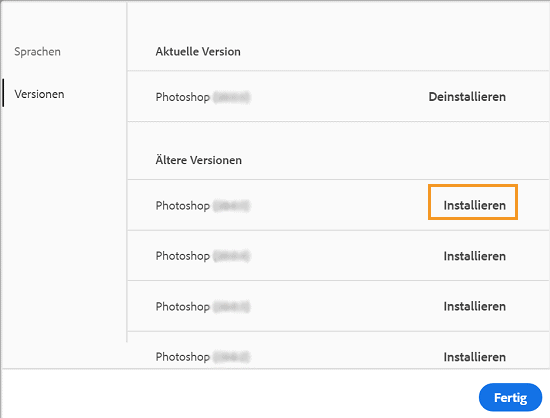Mit dem Creative Cloud-Client können Sie frühere Versionen Ihrer Creative Cloud-Anwendungen suchen und installieren. Es gibt jeweils Installationsprogramme für die aktuellen Applikationen und deren vorhergehende Hauptversion.
Installationsanleitung für frühere Versionen von Creative Cloud-Anwendungen
![]() Um Ihre Anwendungsvoreinstellungen beizubehalten, deinstallieren Sie die aktuelle Version, bevor Sie die vorherige Version installieren. Wenn Sie aufgefordert werden, die Voreinstellungen beizubehalten, wählen Sie Beibehalten aus.
Um Ihre Anwendungsvoreinstellungen beizubehalten, deinstallieren Sie die aktuelle Version, bevor Sie die vorherige Version installieren. Wenn Sie aufgefordert werden, die Voreinstellungen beizubehalten, wählen Sie Beibehalten aus.
Sie werden aufgefordert, mit der Installation fortzufahren. Nachdem Sie dies bestätigt haben, beginnt die Installation der Applikation.
Vorherige Versionen der Applikationen beibehalten
Wenn Sie eine neue Version einer Creative Cloud-Applikation installieren, wird die vorherige Version standardmäßig entfernt. Sie können jedoch eine Voreinstellung festlegen, um die vorherige Version beizubehalten.![]() Unternehmensbenutzer: Wenn die automatische Aktualisierung in Ihrer Organisation deaktiviert wurde, ist die Option zur automatischen Aktualisierung im Creative Cloud-Client nicht verfügbar.
Unternehmensbenutzer: Wenn die automatische Aktualisierung in Ihrer Organisation deaktiviert wurde, ist die Option zur automatischen Aktualisierung im Creative Cloud-Client nicht verfügbar.


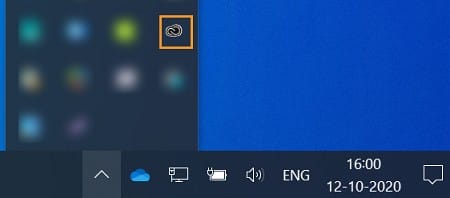
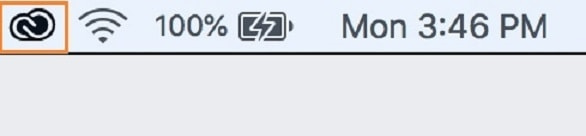
 Scrollen Sie nach unten zu der Anwendung, die Sie installieren möchten, und wählen Sie daneben das Symbol Weitere Aktionen
Scrollen Sie nach unten zu der Anwendung, die Sie installieren möchten, und wählen Sie daneben das Symbol Weitere Aktionen 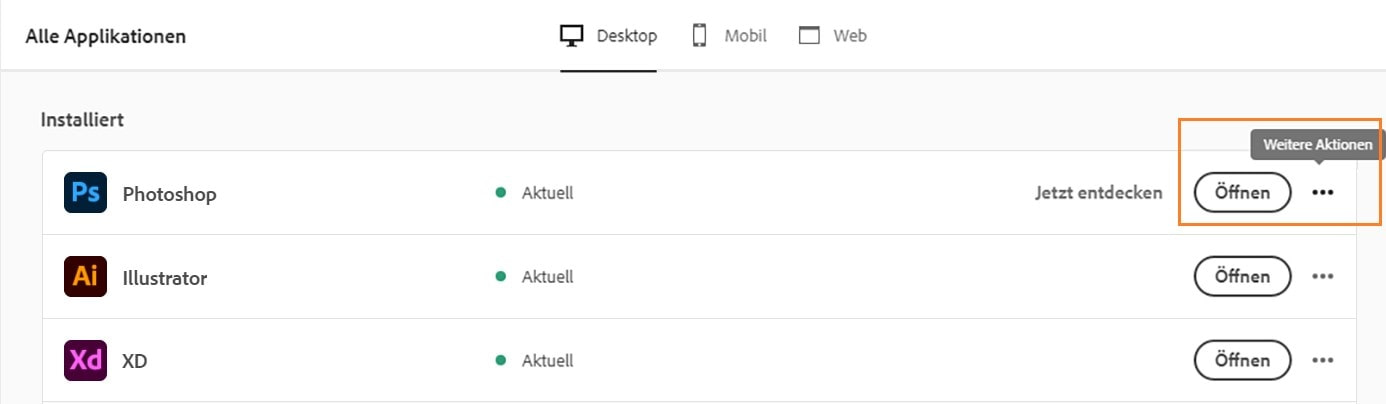
 Wählen Sie in der Dropdown-Liste
Wählen Sie in der Dropdown-Liste 
 Suchen Sie in der daraufhin geöffneten Liste nach der Version der Anwendung, die Sie installieren möchten, und wählen Sie Installieren.
Suchen Sie in der daraufhin geöffneten Liste nach der Version der Anwendung, die Sie installieren möchten, und wählen Sie Installieren.